Yüzeyi Ör
İki veya daha fazla yüz ya da yüzeyi birleştirmek için Yüzeyi Ör  aracını kullanın.
aracını kullanın.
Örülü yüzeylerle ilgili aşağıdakileri unutmayın:
Yüzeylerin kenarının bitişik olması ve çakışmaması gerekir.
Yüzeylerin aynı düzlemde olması gerekmez.
Tüm yüzey gövdesini veya bir ya da daha fazla bitişik yüzey gövdesini seçin.
Örülü yüzeyler, bunları oluşturmak için kullandığınız yüzey gövdelerini emer.
Örülü yüzeyler kapalı bir hacim oluşturduğunda katı bir gövde oluşturun veya yüzey gövdesi olarak bırakın.
Yüzleri aynı temel geometriyle birleştirmek için Objeleri birleştir'i seçin.
Boşlukları görüntülemek veya örme toleransını değiştirmek için Boşluk Kontrolü'nü seçin.
Yüzey örmek için:
-
Yüzeyler araç çubuğundaki Yüzeyi Ör'e  veya Ekle, Yüzey, Ör'e tıklayın. veya Ekle, Yüzey, Ör'e tıklayın.
PropertyManager'da, Seçimler'in altında:
|

Bitişik, çakışmayan yüzeyler oluşturun |
Örülecek Yüz ve Yüzeyler  için yüz ve yüzeyleri seçin. için yüz ve yüzeyleri seçin. Kapalı yüzeylerden bir katı model oluşturmak için Katı oluşturmayı dene'yi seçin. Yüzleri aynı temel geometriyle birleştirmek için Objeleri birleştir'i seçin. |

Örülecek yüzleri seçin
|
Boşluk sorunlarına neden olabilecek kenar çiftlerini görüntülemek ve örme toleransını veya boşluk aralığını görüntülemek veya düzenlemek için Boşluk Kontrolü'nü seçin. |
Örme toleransını görüntüleyin. Gerekirse değiştirin.
Boşluk aralığı örme toleransına bağlıdır. Yalnızca seçilen boşluk aralığı içindeki boşluklar listelenir. Gerekirse boşluk aralığını değiştirebilirsiniz. |
|
|
-
Tamam 'a tıklayın. 'a tıklayın.
Sonuç olarak FeatureManager tasarım ağacında Yüzey-Ör<n> olarak tek bir yüzey listelenir.
 Örme işleminin ardından yüz ve yüzeylerin görünümünde bir fark görülmez. Örme işleminin ardından yüz ve yüzeylerin görünümünde bir fark görülmez.
|
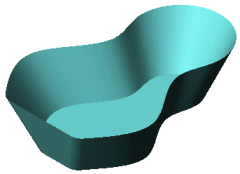
|
Çekirdek yüzleri seçeneğini kullanmak için:
Yüzeyleri Çekirdek yüzleri  seçeneğiyle örmek için Radyal Yüzey kullanmanız gerekir.
seçeneğiyle örmek için Radyal Yüzey kullanmanız gerekir.
Bir radyal yüzey oluşturun.

Yüzeyler araç çubuğundaki Yüzeyi Ör'e  veya Ekle, Yüzey, Ör'e tıklayın.
veya Ekle, Yüzey, Ör'e tıklayın.
PropertyManager'da, Seçimler'in altında:
Örülecek Yüz ve Yüzeyler  için radyal yüzeyi seçin.
için radyal yüzeyi seçin.
Çekirdek yüzeylerine  tıklayıp radyal yüzeyle örmek için modelde bir yüz seçin.
tıklayıp radyal yüzeyle örmek için modelde bir yüz seçin.

-
Tamam 'a tıklayın.
'a tıklayın.
Çekirdek yüzü ve tüm bitişik yüzler radyal yüzeye örülür.
İlgili Konular
Boşluk Kontrolü